이 기사에서는 Discord의 Rickroll 링크에 YouTube가 삽입되는 것을 방지하는 절차를 설명합니다.
- Discord의 Rickroll 링크에 YouTube 삽입을 방지하는 방법은 무엇입니까?
- Discord의 기존 Embed 링크에서 미리보기를 제거하는 방법은 무엇입니까?
- Discord의 전체 텍스트 채널에 포함된 미리보기를 비활성화하는 방법은 무엇입니까?
Discord의 Rickroll 링크에 YouTube 삽입을 방지하는 방법은 무엇입니까?
Discord의 릭롤 링크에 YouTube가 포함되는 것을 방지하는 프로세스는 다음과 같습니다.
1단계: Discord 앱 실행
먼저 Discord 앱을 실행해 주세요. 시작 메뉴:
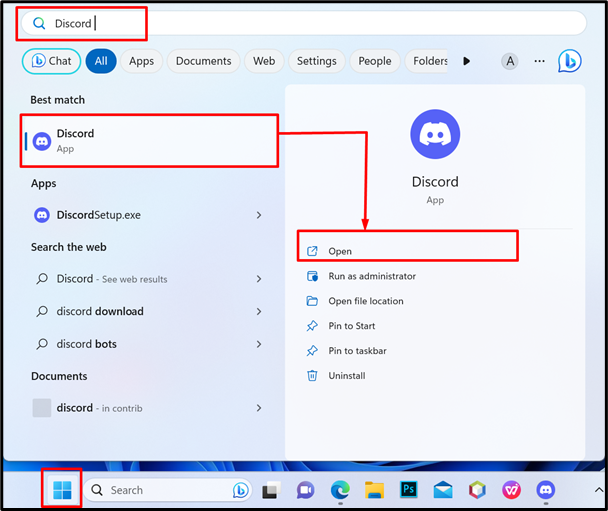
2단계: 특정 링크에서 삽입 취소
링크를 보낼 때 사용자는 보다 작음 및 보다 큼 기호 안에 링크를 포함하여 포함된 미리 보기가 표시되지 않도록 할 수 있습니다. “< >” . 예를 들어, 미만 상징, 링크 붙여넣기 , 그런 다음 보다 큰 기호를 누르고 입력하다 열쇠:
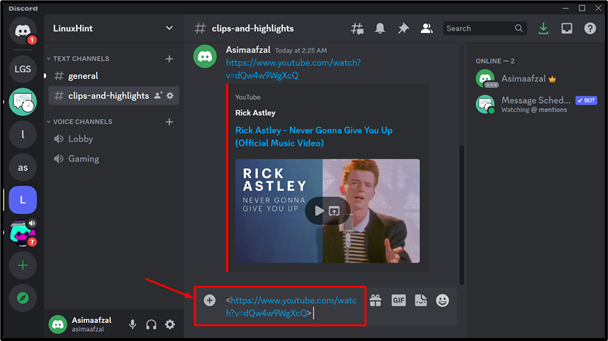
그러면 특정 YouTube 링크가 포함되지 않은 채 전송되었음을 확인할 수 있습니다.
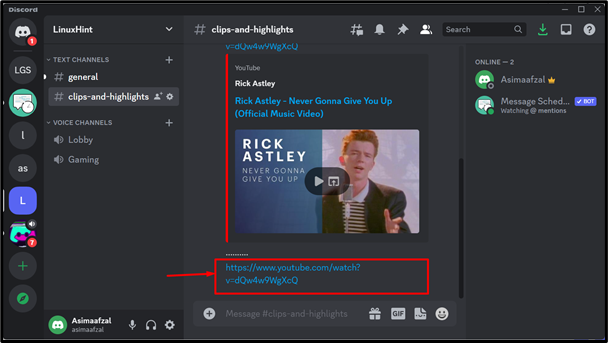
Discord의 기존 Embed 링크에서 미리보기를 제거하는 방법은 무엇입니까?
미리보기가 이미 있는 경우 제거할 수 있습니다. 이를 위해 마우스를 위에 놓고 십자가 아이콘을 누르십시오.
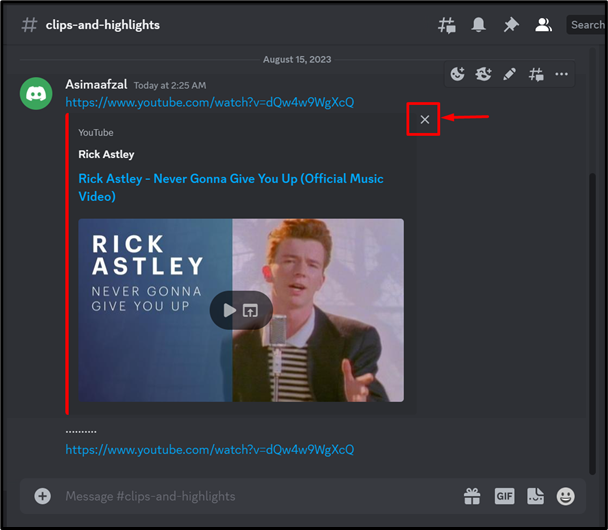
다음으로, 모든 포함 제거 단추:
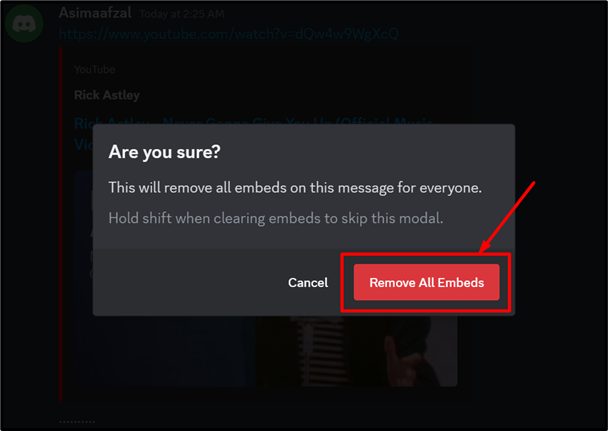
보시다시피 삽입이 성공적으로 제거되었습니다.
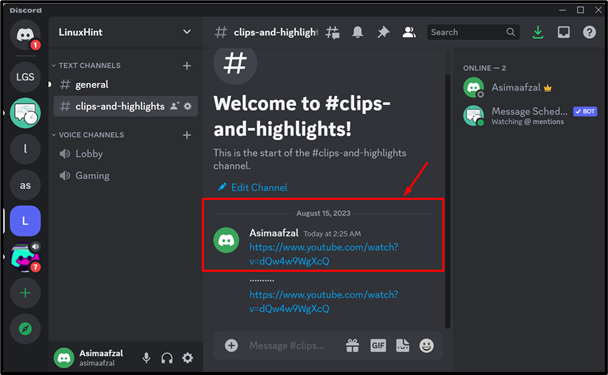
Discord의 전체 텍스트 채널에 포함된 미리보기를 비활성화하는 방법은 무엇입니까?
전체 텍스트 채널에서 포함된 미리 보기를 비활성화할 수 있습니다. 그렇게 하려면 채널 그리고 채널 편집 드롭다운 메뉴에서 옵션을 선택하세요. 여기에서 우리는 #일반적인 채널:
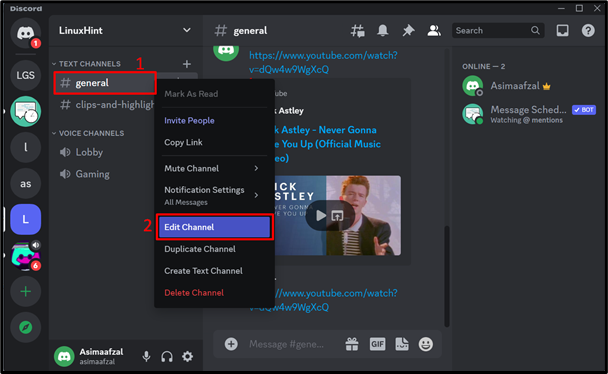
다음으로 전환 권한 탭을 확장하고 고급 권한 을 선택하고 @모든 사람 역할:
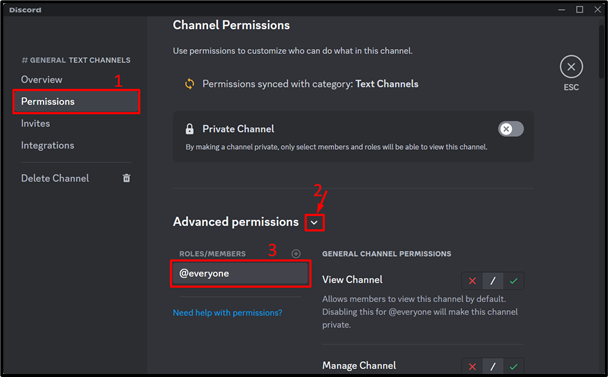
비활성화 링크 포함 옵션을 선택하고 변경 사항을 저장하다 단추:
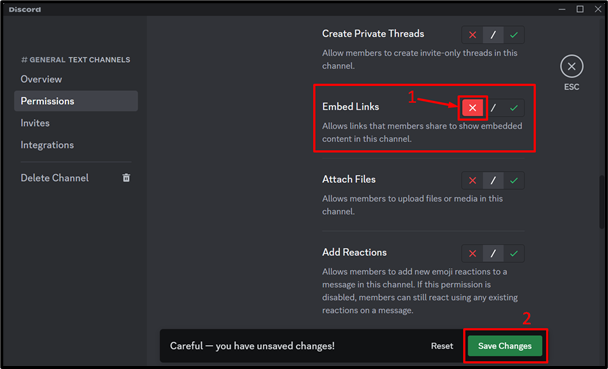
이 기능이 다른 역할에 활성화된 경우 중간 슬래시 옵션으로 변경해야 합니다.
메모 : Discord 링크는 더 이상 내장된 미리보기와 공유되지 않습니다.
결론:
Rickroll 링크는 Discord에서 재미나 농담으로 사용됩니다. 이를 위해 사용자는 YouTube 삽입을 방지하고 싶어합니다. YouTube 삽입을 취소하려면 링크를 < > 기호를 사용하거나 비활성화 링크 포함 채널에서 옵션을 선택하세요. 이 문서에서는 YouTube가 Discord Rickroll 링크에 삽입되는 것을 방지하기 위한 완전한 지침을 제공했습니다.